用友财务管理系统操作手册
用友软件操作手册

用友财务软件操作流程财务管理第一章建账流程一、操加操作员双击鼠标左键打开桌面用友图标――双击鼠标左键打开系统服务――双击鼠标左键打开系统管理――点击系统――点击注册打开系统管理员(Admin)注册对话框――点击确定按钮――点击权限――点击操作员――点击增加按钮打开增加操作员对话框――输入操作员编码(可自行设置位数)――输入操作员姓名――输入操作员口令――确认口令――点击增加按钮后退出操作员即增加完成。
二、建立新账套仍在系统管理界面点击账套――点击建立打开账套信息对话框――输入账套号及账套名称――选择会计启用期间(一经确定不可更改)――点击下一步按钮――输入单位信息――点击下一步按钮――选择核算类型(一经确定不可更改)――设置基础信息是否分类――点击完成按钮――设置分类编码方案――设置小数点位数――创建账套完成。
三、设置权限1、设置明细权限:仍在系统管理界面点击权限――点击权限打开操作员权限对话框――在画面右上角选择所需账套――在左边选择所需操作员――点击增加按钮打开增加权限对话框――在左边选择产品分类(例如双击总账变成蓝色即已授予权限)――在右边选择明细权限设好后按确定按钮即可。
2、设置账套主管:仍在系统管理界面点击权限――点击权限打开操作员权限对话框――在画面右上角选择所需账套――在账套主管选择框中打“√”后确定即可。
第二章账套日常维护一、账套备份(话面中输出即为备份)仍在系统管理界面点击账套――点击输出打开账套输出对话框――选择所需输出账套――点击确定按钮――系统将自支处理压缩及拷贝进程――选择要备份的目标盘――选择所要备份的目标文件夹并双击打开该文件夹――按确定按钮即完成备份。
二、账套引入(即把备份数据引入账套)仍在系统管理界面点击账套――点击引入按钮打开引入数据对话框――选择所需引入的目标文件――按打开按钮即完成引入工作。
三、账套删除仍在系统管理界面点击账套――点击输出打开账套输出对话框――选择所需删除账套并在删除选择框中打“√”后确定即可。
用友NC财务信息系统操作手册全

用友NC财务信息系统操作手册全一、系统登录打开浏览器,在地址栏输入用友 NC 财务信息系统的网址。
进入登录页面后,输入用户名和密码,点击“登录”按钮即可进入系统。
二、系统主界面介绍登录成功后,进入系统主界面。
主界面分为多个区域,包括菜单栏、导航栏、工作区等。
菜单栏位于页面顶部,包含了系统的各项功能模块,如财务会计、管理会计、资金管理等。
导航栏位于页面左侧,以树形结构展示了各个功能模块下的具体操作菜单。
工作区是主要的操作区域,用于显示和处理各种业务数据。
三、财务会计模块(一)总账管理1、凭证录入点击“凭证录入”菜单,进入凭证录入界面。
依次填写凭证日期、凭证类别、摘要、科目、金额等信息。
注意科目选择的准确性和借贷方金额的平衡。
2、凭证审核审核人员登录系统后,在“凭证审核”菜单中选择需要审核的凭证,核对凭证内容无误后点击“审核”按钮。
3、记账完成凭证审核后,进行记账操作。
在“记账”菜单中选择相应的会计期间,点击“记账”按钮。
(二)往来管理1、客户往来管理包括客户档案的建立与维护、应收账款的核算与管理等。
可以进行应收账款的核销、账龄分析等操作。
2、供应商往来管理类似客户往来管理,对供应商档案进行管理,核算应付账款,并进行相关的业务处理。
(三)报表管理1、资产负债表系统提供了资产负债表的模板,在相应的功能菜单中选择会计期间,即可生成资产负债表。
2、利润表同资产负债表,选择会计期间生成利润表。
3、现金流量表需要按照现金流量项目对相关业务进行指定,然后生成现金流量表。
四、管理会计模块(一)预算管理1、预算编制根据企业的战略规划和经营目标,制定各项预算指标,如收入预算、成本预算、费用预算等。
2、预算控制在业务发生过程中,对各项预算指标进行实时监控和控制,确保业务活动在预算范围内进行。
3、预算分析对预算执行情况进行分析和评估,找出预算差异的原因,并采取相应的措施进行调整和改进。
(二)成本管理1、成本核算选择成本核算方法,如品种法、分步法、分批法等,对企业的生产成本进行核算。
2024年度用友T6财务系统操作手册

强大报表
系统提供丰富的报表功能,支持自定 义报表设计,满足企业不同层级的报 表需求。
高效协同
通过工作流引擎和消息机制,实现各 业务部门之间的高效协同工作。
6
2024/3/24
02
CATALOGUE
财务业绩
7
总营收
2024/3/24
定义
01
总营收是指企业在一定时期内通过销售商品或提供劳务所获得
的全部收入。
23
改进意见和建议收集
2024/3/24
通过用户反馈、专家评审等方式,收 集针对操作手册的改进意见和建议, 包括内容、结构、排版、插图等方面 的改进意见。
对收集到的意见和建议进行分类整理 ,评估其可行性和重要性,为后续的 优化提供参考。
24
客户反馈渠道建立
建立多种客户反馈渠道,如电话、邮件、在线客服等,方便用户随
在用友T6财务系统中,总营收可以通过“财务报表”模块中的
“利润表”查询得到,也可以自定义报表进行计算。
注意事项
03
在确认总营收时,需要确保所有销售收入和劳务收入均已入账
,并且已扣除销售折扣、销售折让和销售退回等。
8
总资产
定义
总资产是指企业拥有或控制的、 预期会给企业带来经济利益的全 部资源。
用友T6财务系 统操作手册
2024/3/24
1
目 录
2024/3/24
• 业务介绍 • 财务业绩 • 竞品分析 • 未来展望 • 总结和建议
2
2024/3/24
01
CATALOGUE
业务介绍
3
业务构成
财务会计
包括总账、报表、应收应付等 模块,满足企业财务核算的基
用友U8_系统管理使用手册

用友U8_系统管理使用手册一、系统概述用友U8是一款功能强大的企业级管理软件,涵盖了财务管理、人力资源管理、供应链管理等多个方面。
系统管理是U8的核心模块之一,它负责整个系统的配置、维护和安全管理工作。
通过系统管理,用户可以方便地设置系统参数、管理用户权限、监控系统运行状态等。
二、系统参数设置1. 进入系统管理模块后,选择“系统参数”选项。
2. 在系统参数界面,用户可以设置公司的基本信息,如公司名称、地址、电话等。
3. 用户还可以设置系统的日期和时间格式,以及货币单位等。
4. 对于财务模块,用户需要设置会计科目、账套等信息。
5. 对于人力资源模块,用户需要设置员工信息、部门信息等。
6. 对于供应链模块,用户需要设置供应商信息、客户信息等。
三、用户权限管理1. 进入系统管理模块后,选择“用户管理”选项。
2. 在用户管理界面,用户可以添加新用户、编辑现有用户信息、删除用户等。
3. 用户还可以为每个用户分配不同的角色和权限,确保系统的安全性。
4. 用户角色包括系统管理员、财务人员、人力资源人员等,每个角色拥有不同的权限。
5. 用户权限包括查看、编辑、删除等操作权限,以及访问不同模块的权限。
四、系统监控1. 进入系统管理模块后,选择“系统监控”选项。
2. 在系统监控界面,用户可以查看系统的运行状态,如CPU使用率、内存使用率等。
3. 用户还可以查看系统的日志信息,了解系统的运行情况。
4. 如果系统出现异常,用户可以通过系统监控及时发现并解决问题。
5. 系统监控还可以帮助用户优化系统性能,提高系统运行效率。
用友U8_系统管理使用手册五、数据备份与恢复1. 数据备份是保障系统安全的重要措施。
在系统管理模块中,选择“数据备份”选项。
2. 用户可以设置自动备份计划,确保数据定期备份。
3. 手动备份也是可行的选择,用户可以随时触发备份过程。
4. 在“数据恢复”选项中,用户可以恢复之前备份的数据,以应对系统故障或数据丢失的情况。
用友T3财务管理操作流程

用友T3财务管理操作流程本文档旨在提供用友T3财务管理系统的操作流程指南,以帮助用户快速熟悉财务管理模块的使用方法。
1. 登录系统在浏览器中输入用友T3财务管理系统的网址,并输入正确的用户名和密码登录系统。
2. 导航菜单登录成功后,系统将显示主界面,其中包含导航菜单,方便用户浏览和选择所需的功能模块。
3. 财务管理模块选择导航菜单中的“财务管理”模块,进入财务管理功能界面。
4. 新增会计凭证在财务管理功能界面中,点击“新增会计凭证”按钮,进入会计凭证编辑页面。
5. 填写会计凭证信息在会计凭证编辑页面中,根据实际情况填写会计凭证的相关信息,包括凭证字号、凭证日期、摘要、科目等。
6. 保存会计凭证填写完会计凭证信息后,点击“保存”按钮,系统将自动保存会计凭证并生成凭证号。
7. 查询会计凭证在财务管理功能界面中,点击“查询会计凭证”按钮,进入会计凭证查询页面。
8. 输入查询条件在会计凭证查询页面中,输入相关的查询条件,如凭证号、凭证日期、摘要等,系统将根据条件筛选出符合要求的会计凭证。
9. 查看会计凭证详情系统根据查询条件筛选出的会计凭证将显示在页面中,用户可点击相应凭证查看其详细信息。
10. 导出会计凭证在会计凭证查询页面中,用户可以选择导出会计凭证的功能,将查询结果导出为Excel等格式以便进一步处理和分析。
11. 打印会计凭证在会计凭证查询页面中,用户可以选择打印会计凭证的功能,将会计凭证以纸质形式打印出来。
12. 其他功能除了新增会计凭证和查询会计凭证功能外,用友T3财务管理系统还提供了其他功能,如凭证复制、凭证作废、凭证调整等,用户可根据需求选择相应功能进行操作。
以上便是用友T3财务管理系统的操作流程简要介绍,希望对用户使用系统时有所帮助。
如需了解更多功能和操作细节,请参考系统提供的用户手册或联系系统管理员。
用友NC财务信息系统操作手册 全

用友NC财务信息系统操作手册全在这篇1500字的文章中,我将为您撰写《用友NC财务信息系统操作手册》的内容。
请放心,文章将以整洁美观的排版方式呈现,语句通顺,以确保阅读体验的流畅。
以下是全文的详细内容:第一部分:入门指引用友NC财务信息系统操作手册1.1 系统介绍用友NC财务信息系统是一款高效、可靠的财务管理软件,旨在帮助企业实现财务数据的准确记录和处理。
该系统拥有全面的财务功能,包括会计核算、资金管理、预算控制等。
1.2 系统安装和登录为了正常使用用友NC财务信息系统,请确保已正确安装系统,并使用分配的账号和密码登录。
详细安装和登录步骤见附带的系统安装手册。
第二部分:系统基础操作2.1 界面介绍用友NC财务信息系统的界面分为菜单栏、工具栏、工作区三部分。
菜单栏提供了系统的主要功能模块,工具栏包含常用操作按钮,工作区用于显示和操作数据。
熟悉界面结构,有助于提高操作效率。
2.2 创建和管理基础数据在用友NC财务信息系统中,基础数据是构建财务管理的基础。
通过管理界面,您可以创建和维护核算项目、科目、往来单位等基础数据。
同时,对于已创建的基础数据,您可以进行修改、删除或导入导出等操作。
2.3 数据录入与核对用友NC财务信息系统提供了多种数据录入方式,例如手工录入、Excel表导入等。
在录入数据时,请务必准确填写相关字段,并进行核对,确保数据的准确性。
2.4 查询和报表分析该系统内置了丰富的查询功能和报表分析工具,您可以根据需要随时查询财务数据,并生成所需的报表。
通过灵活的查询和分析功能,可以更好地了解企业的财务状况,为决策提供支持。
第三部分:高级功能操作3.1 预算控制与审批用友NC财务信息系统支持财务预算的编制与执行。
您可以根据企业需要,设定预算计划,并通过系统进行预算控制和审批。
这有助于实现财务目标的控制和管理。
3.2 资金管理资金管理是企业财务管理的重要组成部分。
用友NC财务信息系统提供了资金计划、现金管理、银行对账等功能,可有效帮助企业实现资金的合理运用和管理。
用友-NC网络财务报表管理系统操作手册(完整版)

中国冶金科工集团财务信息网网络报表管理系统操作手册(完整版)目录目录 0第一章操作流程 (2)1。
1基层单位操作流程 (2)1。
2登录系统 (2)1.3填报数据 (4)1。
4注销退出系统 (6)第二章系统简介 (7)2.1系统登录 (7)2。
1。
1 确认IE设置及本机配置 (7)2.1。
2 检查本机的配置 (10)2。
1.3 登录 (12)2。
1。
4 修改密码和注销 (14)2。
2首页 (15)2。
3查看板块信息 (15)2.4网络速度测试 (15)第三章数据管理 (16)3.1报表编制 (16)3.1。
1 单位列表区介绍 (17)3。
1.2 数据填录区介绍 (17)3.1。
3 功能按钮介绍 (18)3.1。
4 操作流程 (19)3。
1.5 表数据输出 (20)3。
2数据审核 (23)3.3节点汇总 (27)3。
4选择汇总 (28)3。
5常用批量操作 (30)3。
5.1 数据运算 (30)3。
5.2 按时期批量复制 (30)3。
5。
3 数据批量清除 (30)3。
5。
4 批量打印 (31)3.5.5 批量导出EXCEL (31)3.5。
6 批量上报 (31)3.5。
7 批量退回 (31)3。
5.8 上报情况纵览 (31)第四章数据查询 (32)4。
1综合查询 (32)4.1.1 根据报表选择 (33)4。
1.2 单位选择 (37)4。
1。
3 查询设定 (38)4。
1。
4 执行查询 (38)4。
1。
5 保存为查询模板 (38)4。
2模板管理 (39)4.2。
1 新建组 (39)4.2.2 修改模板组信息 (39)4。
2。
3 删除模板组 (39)4.2.4 新建模板 (39)4。
2。
5 修改模板属性 (40)4。
2.6 修改模板 (40)4.2.7 删除查询模板 (40)4.2.8 设置模板及模板组使用权限 (40)4。
2.9 设置查询模板所属用户 (40)4.2。
10 获得查询结果 (40)4.3模板查询 (41)4.3.1 获得查询结果 (41)4。
用友U8财务操作手册

用友U8财务操作手册用友U8财务操作手册一、系统管理1、建立账套:在系统管理界面,选择“建立账套”菜单,输入账套信息,包括账套号、账套名称、启用日期、单位信息等。
2、增加用户:选择“增加用户”菜单,输入用户信息,包括用户名、用户密码、角色等。
3、权限设置:选择“权限设置”菜单,对用户进行权限分配,确保用户只能在其职责范围内进行操作。
二、基础设置1、会计科目:在基础设置界面,选择“会计科目”菜单,根据企业会计制度的要求,设置一级科目和明细科目。
2、会计报表:选择“会计报表”菜单,下载或自定义报表格式,以便进行财务报表的编制。
3、核算项目:选择“核算项目”菜单,设置收入、费用等项目的核算科目和核算方式。
三、财务处理1、凭证录入:在财务处理界面,选择“凭证录入”菜单,根据经济业务内容,录入会计分录,包括凭证号、凭证日期、借贷方金额等。
2、凭证审核:选择“凭证审核”菜单,对已录入的会计分录进行审核,确保凭证信息的准确性。
3、过账:选择“过账”菜单,将审核通过的会计分录过入到总账、明细账等账表中。
4、结账:选择“结账”菜单,完成当期财务处理工作,自动生成财务报表。
四、期末处理1、计提费用:在期末处理界面,选择“计提费用”菜单,根据企业要求,计提各项费用,如工资、税金等。
2、结转损益:选择“结转损益”菜单,将当期发生的收入和费用结转到本年利润科目。
3、结账损益:选择“结账损益”菜单,完成利润分配,生成利润表和资产负债表等财务报表。
五、报表分析1、资产负债表:在报表分析界面,选择“资产负债表”菜单,查看企业资产负债状况,分析资产结构、负债水平等。
2、利润表:选择“利润表”菜单,查看企业利润状况,分析收入来源、成本费用等。
3、现金流量表:选择“现金流量表”菜单,查看企业现金流量状况,分析资金流入流出情况等。
用友U8财务操作手册是企业进行财务管理的重要工具,通过系统管理和基础设置,能够建立完善的财务体系;通过财务处理和期末处理,能够实现日常财务工作的自动化和规范化;通过报表分析,能够及时掌握企业财务状况,为决策提供数据支持。
会计不再发愁!用友财务操作手册(完整版)在这里,还不学起来
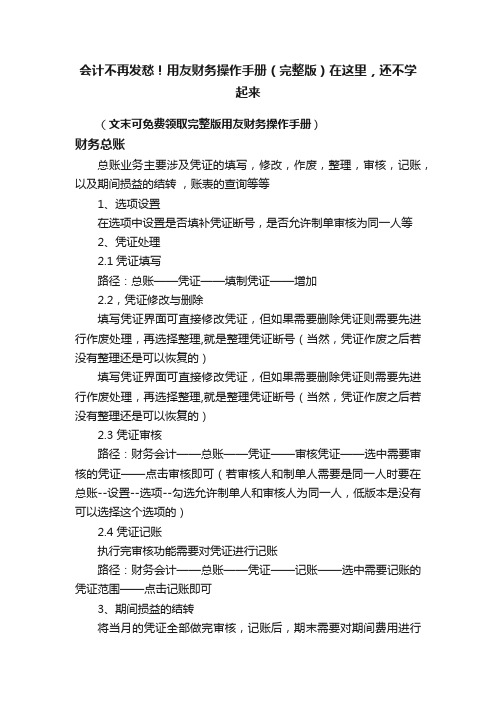
会计不再发愁!用友财务操作手册(完整版)在这里,还不学起来(文末可免费领取完整版用友财务操作手册)财务总账总账业务主要涉及凭证的填写,修改,作废,整理,审核,记账,以及期间损益的结转,账表的查询等等1、选项设置在选项中设置是否填补凭证断号,是否允许制单审核为同一人等2、凭证处理2.1凭证填写路径:总账——凭证——填制凭证——增加2.2,凭证修改与删除填写凭证界面可直接修改凭证,但如果需要删除凭证则需要先进行作废处理,再选择整理,就是整理凭证断号(当然,凭证作废之后若没有整理还是可以恢复的)填写凭证界面可直接修改凭证,但如果需要删除凭证则需要先进行作废处理,再选择整理,就是整理凭证断号(当然,凭证作废之后若没有整理还是可以恢复的)2.3 凭证审核路径:财务会计——总账——凭证——审核凭证——选中需要审核的凭证——点击审核即可(若审核人和制单人需要是同一人时要在总账--设置--选项--勾选允许制单人和审核人为同一人,低版本是没有可以选择这个选项的)2.4 凭证记账执行完审核功能需要对凭证进行记账路径:财务会计——总账——凭证——记账——选中需要记账的凭证范围——点击记账即可3、期间损益的结转将当月的凭证全部做完审核,记账后,期末需要对期间费用进行结转先进行转账定义:总账——期末——转账定义——期间损益然后进行转账生成,系统会自动产生结转期间损益的凭证总账——期末——转账生成——期间损益注意:在做期间损益结转时,必须将当月的凭证进行了记账处理,才可以做期间损益结转。
4、月末对账与结账月末对业务进行对账与结账处理:月末对账无误方可结账总账模块结账之前必须已经对其他模块进行了结账处理5、账表查询总账中可查询科目余额表,以及各种辅助账,余额表路径:财务会计——总账——账表——科目账——余额表反结账:总账--期末--结账-选定最后一个已结账月份—ctrl+shift+f6或者ctrl+shift+f6+Fn—取消(注:多同时按几次,有提示!) 注意:以帐套主管的身份登陆进行此操作反记账:使用帐套主管进入企业门户-左手边的图标导航-【实施导航】-【实施工具】-【总账数据修正】,如果是老版本在对账界面按ctrl+H6、UFO报表1、报表生成路径路径:业务工作——财务会计——UFO报表——文件——打开做好的报表模板——切换到数据状态下——数据——关键字——录入(录入所要生成报表的会计期间)——确认2、报表保存文件下面的另存为,可将报表保存成excel格式篇幅有限,小编就先给大家分享到这里了!。
用友NC财务信息系统操作手册(全)
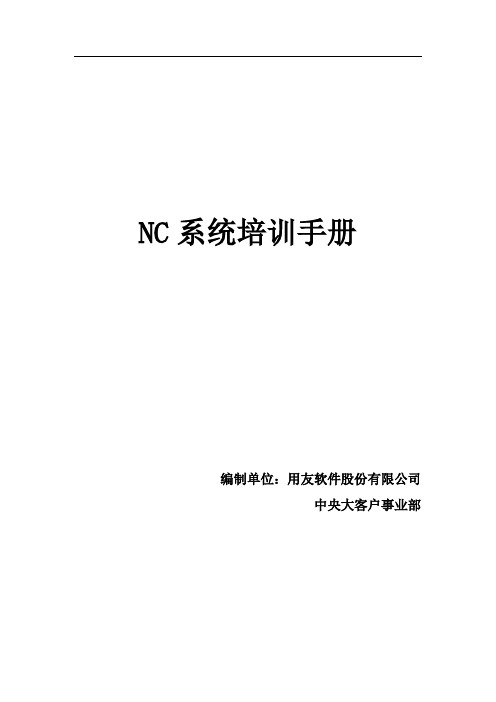
NC系统培训手册编制单位:用友软件股份有限公司中央大客户事业部目录一、NC系统登陆 (3)二、消息中心管理 (5)三、NC系统会计科目设置 (13)四、权限管理 (14)五、打印模板设置 (19)六、打印模板分配 (26)七、财务制单 (28)八、NC系统账簿查询 (30)九、辅助余额表查询 (41)十、辅助明细账查询 (48)十一、固定资产基础信息设置 (49)十二、卡片管理 (52)十三、固定资产增加 (60)十四、固定资产变动 (61)十五、折旧计提 (68)十六、折旧计算明细表 (69)十七、IUFO报表系统登陆 (74)十八、IUFO报表查询 (78)十九、公式设计 (81)一、NC系统登陆1、在地址栏输入http://10.15.1.1:8090/后,选择红色图标的2、进入登陆界面3、依次选择,输入后,点击按钮,进入以下界面4、点击右侧的下拉箭头5、修改登录密码6、输入原密码和新密码后,点击二、消息中心管理1、进入“消息中心”界面后,鼠标右键选择2、进入“消息发送”界面3、通过下拉选择优先级4、双击“颜色”选择颜色5、点击,选择“接收人”6、选择接收人所在的公司7、选择8、选择接收人,并将其选择到右边的空白处9、点击10、填写“主题”“内容”11、查看消息:双击消息所在的行12、回复消息:点击13、操作同消息发布相同14、点击三、NC系统会计科目设置1、进入客户化-基本档案-财务会计信息-会计科目2、点击“增加”,将蓝色信息填写完整,点击“保存”即可四、权限管理1、进入公司后,在“客户化”模块中点击【权限管理】- 【角色管理】节点2、在中通过公司参照选择需要增加角色的公司,可以在界面左侧的角色列表中看到公司已经建立的各个角色,角色下面会显示出角色被分配到的公司3、点击按钮,新增角色,选择需要新增角色的公司4、新增角色后,点击按钮5、点击菜单栏中的按钮,直接进入了权限分配界面6、进入了权限分配界面,点击按钮8、回到角色管理界面,点击按钮五、打印模板设置1、选择需要修改的系统模板,点击按钮2、选择模板编码和名称,点击按钮3、选择需要新复制的模板,点击按钮4、页面设置5、纸型设置6、页边距设置7、打印模板导出8、选择导出的路径,点击按钮9、导出成功提示10、打印模板导入:将导出的模板导入到其他公司11、选择导入的路径,点击按钮12、点击按钮,将导入的模板保存13、为导入的模板命名,点击按钮14、点击按钮,显示出新导入的其他公司的打印模板六、打印模板分配1、点击“模板管理”节点下的“模板分配”,选择2、选择需要分配打印模板的节点和需要分配打印模板的用户3、点击按钮4、勾选需要分配的模板,点击按钮七、财务制单1、双击总账下的制单,点击增加2、将摘要、科目及借贷方金额录好后,点击保存八、NC系统账簿查询1、双击科目余额表2、进入以下界面3、点击按钮4、进入查询界面:切换不同的,实现跨公司查询科目余额表5、点击主体账簿后面的,切换公司6、点开后,可以选择需要查询科目余额表的公司7、筛选会计期间8、筛选科目9、筛选级次:选择一级到最末级10、筛选凭证状态11、筛选条件结束后,点击12、显示界面如下13、选中蓝色的要查辅助核算的科目,点击,联查辅助核算14、辅助核算显示界面如下15、点击,查询凭证列表16、凭证查询列表界面如下:17、联查凭证18、凭证显示界面如下:19、层层点击,返回到科目余额表的主界面20、再次点击,继续查询其他公司的科目余额表九、辅助余额表查询1、选择需要查询的科目,按住ctrl键多选科目2、选择科目和辅助核算的显示位置3、选择会计期间4、选择凭证状态5、将查询条件进行保存6、录入查询条件的名称,点击按钮7、保存查询条件8、点击按钮,显示查询界面9、点击,更换查询的科目十、辅助明细账查询查询范围只选择一级科目,自动带出明细科目;注意显示位置的设置:不同的显示位置,显示不同的查询结果十一、固定资产基础信息设置1、新增资产类别:【客户化】-【基本档案】-【资产信息】-【资产类别】2、集团控制一级资产类别,公司只能增加二级资产类别3、点击按钮,保存新增的资产类别。
用友NC财务信息系统操作手册全
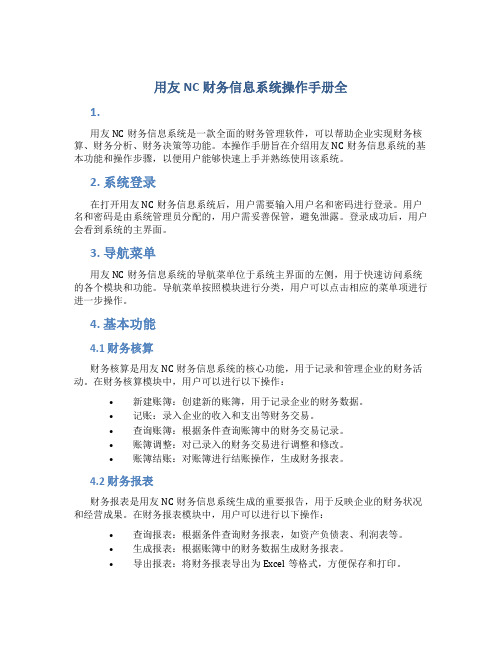
用友NC财务信息系统操作手册全1.用友NC财务信息系统是一款全面的财务管理软件,可以帮助企业实现财务核算、财务分析、财务决策等功能。
本操作手册旨在介绍用友NC财务信息系统的基本功能和操作步骤,以便用户能够快速上手并熟练使用该系统。
2. 系统登录在打开用友NC财务信息系统后,用户需要输入用户名和密码进行登录。
用户名和密码是由系统管理员分配的,用户需妥善保管,避免泄露。
登录成功后,用户会看到系统的主界面。
3. 导航菜单用友NC财务信息系统的导航菜单位于系统主界面的左侧,用于快速访问系统的各个模块和功能。
导航菜单按照模块进行分类,用户可以点击相应的菜单项进行进一步操作。
4. 基本功能4.1 财务核算财务核算是用友NC财务信息系统的核心功能,用于记录和管理企业的财务活动。
在财务核算模块中,用户可以进行以下操作:•新建账簿:创建新的账簿,用于记录企业的财务数据。
•记账:录入企业的收入和支出等财务交易。
•查询账簿:根据条件查询账簿中的财务交易记录。
•账簿调整:对已录入的财务交易进行调整和修改。
•账簿结账:对账簿进行结账操作,生成财务报表。
4.2 财务报表财务报表是用友NC财务信息系统生成的重要报告,用于反映企业的财务状况和经营成果。
在财务报表模块中,用户可以进行以下操作:•查询报表:根据条件查询财务报表,如资产负债表、利润表等。
•生成报表:根据账簿中的财务数据生成财务报表。
•导出报表:将财务报表导出为Excel等格式,方便保存和打印。
4.3 资金管理资金管理是用友NC财务信息系统的重要功能之一,用于管理企业的资金流动和资金余额。
在资金管理模块中,用户可以进行以下操作:•现金收支:记录和管理企业的现金收入和支出。
•银行存款:管理企业在银行的存款账户和相关交易。
•资金调拨:进行企业内部的资金调拨和转账。
•现金流量预测:根据历史和预测数据,分析企业的现金流量情况。
4.4 往来管理往来管理是用友NC财务信息系统用于管理企业与供应商、客户等往来关系的功能。
财务管理系统用友NC终极用户操作手册
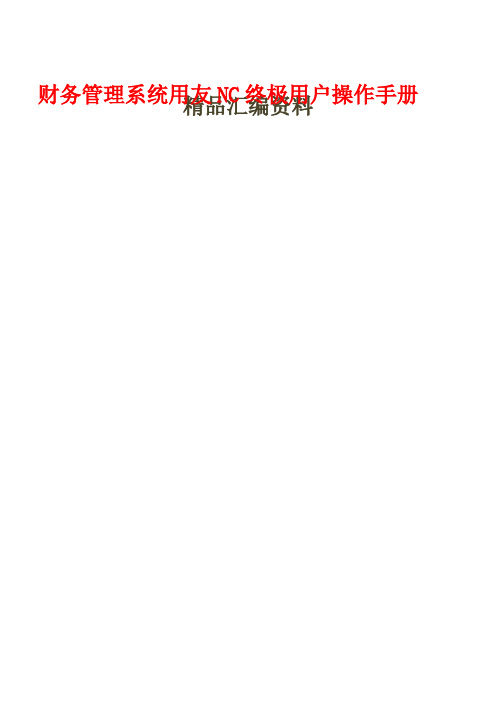
财务管理系统用友NC终极用户操作手册精品汇编资料目录第一章、应用准备..........................................一、客户端系统环境要求 ...............................二、IE设置...........................................三、插件安装.........................................四、系统登录.........................................五、修改密码......................................... 第二章、集团参数设置及统一基础数据录入 ....................一、参数设置.........................................二、公司目录.........................................三、新建公司账.......................................四、地区分类.........................................五、客商基本档案 .....................................六、项目类型.........................................七、项目基本档案 .....................................八、会计科目.........................................九、凭证类别.........................................十、现金流量项目 .....................................十一、资产类别十二、固定资产账簿信息十三、设置资源权限控制十四、增加操作员十五、增加角色十六、角色权限分配十七、如何取消用户锁定十八、如何查询在线用户十九、如何查询用户上机操作记录二十、数据字典二十一、协同凭证设置二十二、对账控制规则设置二十三、科目对应关系设置第三章、各会计主体应用部分................................一、公司参数设置 .....................................二、增加部门档案 .....................................三、增加公司内部员工 .................................四、项目基本档案 .....................................五、会计科目.........................................六、期初余额录入 .....................................七、填制凭证.........................................八、凭证审核.........................................九、凭证记账.........................................十、结账.............................................十一、账簿查询第四章、报表系统..........................................一、报表系统登录 .....................................二、公司编码规则 .....................................三、新建公司.........................................四、增加角色及权限分配 ...............................五、增加操作人员及权限设置 ...........................六、新建报表.........................................七、增加任务及分配任务 ...............................八、设置当前任务 .....................................九、报表计算上报和请求取消上报 .......................十、报表汇总.........................................十一、分公司报表查询第五章、常用应用流程:....................................一、银行对账应用流程 .................................二、总账应用流程 .....................................三、集中报表流程 .....................................四、报表数据采集流程 .................................五、报表查询和分析流程 ...............................六、固定资产应用流程 .................................七、合并报表应用流程 .................................八、日常凭证管理 .....................................九、往来核算与管理 ...................................十、内部往来及对账 ...................................十一、现金流量分析十二、总账多账簿第六章账簿打印..........................................一、打印设置过程 .....................................二、常见套打问题 .....................................。
用友NC财务信息系统操作手册全

用友NC财务信息系统操作手册全关键信息项:1、系统登录与退出流程登录用户名:____________________________登录密码:____________________________退出方式:____________________________2、基础财务数据录入规范会计科目设置要求:____________________________凭证录入格式:____________________________数据准确性审核要点:____________________________ 3、财务报表生成与导出流程报表模板选择:____________________________报表数据来源配置:____________________________导出格式与存储路径:____________________________ 4、财务审批流程设置审批节点与责任人:____________________________审批权限与操作:____________________________审批意见填写规范:____________________________5、系统备份与恢复策略备份频率:____________________________备份存储位置:____________________________恢复操作步骤:____________________________11 系统登录111 打开用友 NC 财务信息系统登录页面,在用户名输入框中输入预先分配的登录用户名。
112 在密码输入框中输入对应的登录密码,并确保密码的准确性。
113 点击登录按钮,进入系统主界面。
12 系统退出121 完成操作后,如需退出系统,点击系统右上角的“退出”按钮。
122 在弹出的确认退出提示框中,点击“确定”,即可安全退出系统。
21 基础财务数据录入规范211 会计科目设置按照企业财务核算要求和会计准则,合理设置会计科目。
【财务管理】用友财务系统使用手册
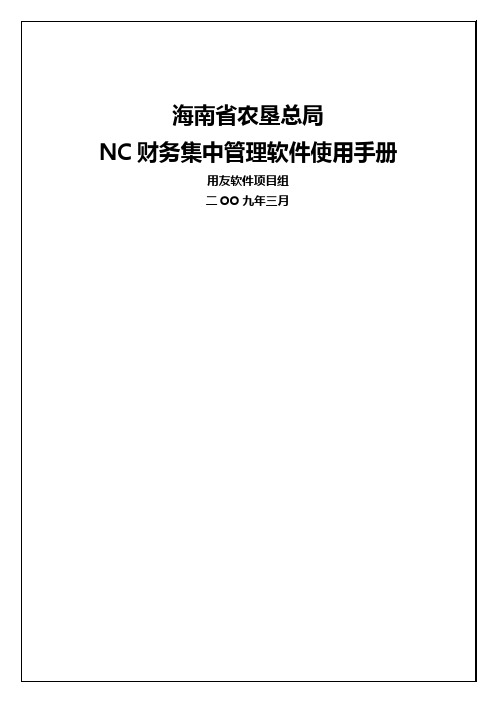
目录1.第一节登录前的准备工作11.1一、查看所使用的计算机内Internet浏览器的版本11.2二、对Internet Explorer的参数设置(以6.0版本进行演示)22.第二节系统登录及客户化维护52.1系统登录:52.2常见问题112.2.1NC_Client_1.5.0_07安装另一种方法112.2.2错误提示:“未知错误,登陆失败”112.2.3错误提示:“该用户已经在线,是否强制登录”133.第三节客户化133.1.1币种设置(集团设置)133.1.2部门设置143.1.3客商信息(集团设置)143.1.4会计科目的设置163.1.5如何添加用户和分配用户权限183.1.6常用摘要设置193.1.7项目设置203.1.8账龄区间设置214.第四节总账224.1.1期初余额录入224.1.2总账凭证的处理流程224.1.3月末结账274.1.4账簿查询284.1.5举例:辅助余额表的查询:304.1.6往来核销324.1.7现金银行345.第五节网络报表操作流程446.第六节手工编制报表491.第一节登录前的准备工作1.1一、查看所使用的计算机内Internet浏览器的版本首先,确定您计算机内Internet浏览器的版本,查看方法是,双击桌面上的“”IE浏览器,将IE打开,如图1。
图1然后进入“帮助”菜单打开“关于InternetExplorer”,即可以查看到IE的版本号,如图2。
版本号,要为6.0或以上版本,如版本低于6.0,需进行IE的升级。
图21.2二、对InternetExplorer的参数设置(以6.0版本进行演示)1.2.1.1打开IE后,首先点击“工具”→“internet选项”,见图3图31.2.1.2在弹出的页面中,点击“安全”→“受信任站点”→“站点”,如图4图41.2.1.3将NC登陆地址加入到地址栏中,再点击“添加”,见图5图51.2.1.4将地址添加完毕后,点击确定退出。
用友NC财务信息系统操作手册

用友NC财务信息系统操作手册一、前言用友NC财务信息系统是一款集财务管理、会计核算、财务分析等功能于一体的专业软件。
本手册旨在帮助初次接触或使用该系统的用户快速熟悉系统操作,提高工作效率。
请按照以下步骤进行操作。
二、系统登录1. 打开用友NC财务信息系统2. 输入用户名和密码3. 点击“登录”按钮4. 进入系统主界面,即可开始操作其他功能三、基本操作1. 导航栏在系统的顶部,有一个导航栏,包含了各个模块的快捷入口。
通过点击相应的模块图标,可以快速打开对应的功能界面。
2. 功能区在系统主界面的左侧,有一个功能区,包含了系统中可用的各种功能。
通过点击相应的功能按钮,可以进入对应的功能界面。
3. 操作流程在每个功能模块中,根据不同的操作需求,系统提供了一系列的操作流程。
用户可以按照操作流程进行操作,以完成相应的功能。
四、财务管理1. 配置会计科目在系统设置中,找到会计科目配置功能。
进入该功能界面后,可以添加、修改或删除会计科目,以适应企业的具体需求。
2. 新建会计凭证在财务管理模块中,找到会计凭证功能。
点击“新建凭证”按钮,进入凭证编辑页面。
根据实际情况填写凭证内容,包括借贷科目、金额等。
3. 查询财务报表在财务报表模块中,可以选择不同的报表类型进行查询。
系统会根据用户选择的条件生成相应的报表,并提供打印或导出的功能。
五、会计核算1. 新建会计年度在会计核算模块中,找到会计年度管理功能。
点击“新建会计年度”按钮,根据所需的会计年度信息进行填写,并保存。
2. 进行期初设置在会计期间管理功能中,选择要进行期初设置的会计期间。
点击“期初设置”按钮,在弹出的对话框中填写相关期初数据,并保存。
3. 进行日常核算在会计核算模块中,找到日常核算功能。
依次选择要进行核算的会计期间和会计凭证,系统会根据凭证中的借贷科目进行自动核算。
六、财务分析1. 客户欠款分析在财务分析模块中,找到客户欠款分析功能。
填写相应的查询条件,系统会生成客户的欠款明细报表,并提供打印或导出的功能。
用友NC财务信息系统操作手册(全)

用友NC财务信息系统操作手册(全)1.前言2.系统概述3.功能介绍4.操作步骤5.常见问题解答前言:本手册旨在为使用XXX系统的用户提供详细的操作指南和常见问题解答。
我们希望通过这份手册,能够帮助用户更好地理解系统的功能和操作方法,提高工作效率。
系统概述:XXX系统是一款专门为大型企业客户打造的管理软件,涵盖了财务、人力资源、供应链等多个方面的功能模块,能够帮助企业实现信息化管理。
功能介绍:财务模块:包括总账、应收应付、固定资产等功能,能够帮助企业实现财务管理全流程的自动化。
人力资源模块:包括员工档案、招聘管理、薪酬管理等功能,能够帮助企业实现人力资源管理的全面数字化。
供应链模块:包括采购管理、库存管理、销售管理等功能,能够帮助企业实现供应链管理的全面优化。
操作步骤:在使用系统前,请确保已经正确安装并登录系统账号。
具体的操作步骤请参考相应模块的详细指南。
常见问题解答:Q:无法登录系统怎么办?A:请检查账号和密码是否正确,并确保网络连接正常。
Q:如何导出财务报表?A:在总账模块中,选择需要导出的报表,点击导出按钮即可。
Q:如何新增员工档案?A:在人力资源模块中,选择员工档案模块,点击新增按钮即可。
Q:如何查询库存数量?A:在库存管理模块中,选择需要查询的物料,查看相应的库存数量即可。
一、NC系统登录NC系统是企业管理的重要工具,登录NC系统是使用它的第一步。
在登录前,需要先确认自己的账号和密码是否正确,确保可以顺利登录。
登录时需要输入账号、密码和验证码,输入正确后即可进入系统。
二、消息中心管理消息中心管理是NC系统中的一个重要功能,可以让用户及时了解公司的最新动态和重要信息。
在消息中心中,用户可以查看收到的消息、已读消息和删除消息。
同时,也可以设置消息提醒方式,如邮件、短信等。
三、NC系统会计科目设置会计科目是财务核算的基础,NC系统中可以对会计科目进行设置和管理。
在设置会计科目时,需要注意科目的名称、编码、类型和级别等信息,确保设置正确。
- 1、下载文档前请自行甄别文档内容的完整性,平台不提供额外的编辑、内容补充、找答案等附加服务。
- 2、"仅部分预览"的文档,不可在线预览部分如存在完整性等问题,可反馈申请退款(可完整预览的文档不适用该条件!)。
- 3、如文档侵犯您的权益,请联系客服反馈,我们会尽快为您处理(人工客服工作时间:9:00-18:30)。
用友财务管理系统操作手册
北京用友政务软件有限公司
2011年05月25日
一、账务系统:
流程:1、初始化设置及期初数装入=》2、凭证录入=》
3、凭证审核=》
4、凭证记账=》
5、月结
1、初始化设置: (1)、用自己的用户名登录【账务管理系统】=》
点击界面右边【基础资料】前的【+】号=》点击【会计科
目】前的【+】号=》双击【建立会计科目】=》设置会计科
目及挂接辅助账。
(2)、点击界面右边【账务】前的【+】号
=》点击【初始建账数据】前的【+】号=》双击【期初余额
装入】=》点击【确定】=》然后对期初数据进行录入
2、凭证录入:用自己的用户名登录【账务管理系统】=》点击界
面右边【账务】前的【+】号=》点击【凭证管理】前的【+】
号=》双击【编制凭证】=》然后在【编制凭证】界面录入
收入/支出的凭证。
3、凭证审核:点击界面右边【账务】前的【+】号=》点击【凭
证管理】前的【+】号=》双击【凭证处理】=》选中需要审
核凭证的日期=》在左下角选择凭证的状态【未审核】=》
点击右键全选=》点击【审核】;
4、凭证记账:点击界面右边【账务】前的【+】号=》点击【期
末处理】前的【+】号=》双击【凭证处理】=》选中需要记
账凭证的日期=》在左下角选择凭证的状态【已审核】=》
点击右键全选=》点击【记账】;
5、月结:点击界面右边【账务】前的【+】号=》点击【期末
处理】前的【+】号=》双击【期末处理向导】=》点击【结
账向导】=》全部点击【下一步】=》下到最后点击【完成】
二、电子系统:
1、输出单位资产负债表:双击【电子报表系统】=》【管理员】
登录=》在右上角【报表数】下点击【基本户】/【专账一】
/【专账二】下前的【+】号=》双击【资产负债表】=》点击
最右上面【数据】下=》=》点击【登录数据库】=》双击【账
务系统】=》用自己的用户进行登录=》如果图片闪烁就证
明已经登录=》点击【退出】=》点击最右上角找到【插入】
功能菜单=》点击【表页】=》选择出报表的最后日期(如1
月:则时间2011年1月31日)=》选择复制指定表页
=》点击放大镜=》选择【本公司】=》选中【格式】点击【确定】=》在点【确定】=》左
下角有【第201101期】=》点击编制【眼睛图标】。
=》调
试报表=》点击【保存】=》打印报表。
2、输出单位支出明细表:双击【电子报表系统】=》【管理员】
登录=》在右上角【报表数】下点击【基本户】/【专账一】
/【专账二】下前的【+】号=》双击【支出明细表】=》点击
最右上面【数据】下=》=》点击【登录数据库】=》双击【账
务系统】=》用自己的用户进行登录=》如果图片闪烁就证
明已经登录=》点击【退出】=》点击最右上角找到【插入】
功能菜单=》点击【表页】=》选择出报表的最后日期(如1
月:则时间2011年1月31日)=》选择复制指定表页
=》点击放大镜=》选择【本公司】=》选中【格式】点击【确定】=》在点【确定】=》左
下角有【第201101期】=》点击编制【眼睛图标】。
=》调
试报表=》点击【保存】=》打印报表。
三、修改账务:流程:1、开启反月结和反记账功能=》2、反月结=》
3、反记账=》
4、销审=》
5、修改凭证。
1、开启【反月结和反记账】功能:用户名【系统管理员】登录
【账务管理系统】登录时间选择需要修改月份的最后一天=》点
击【帮助】=》点击【关于】=》点击【关于】=》按住键盘上
Ctrl键=》点击【账务处理系统】旁边的图标=》提示【反结帐
和反记账等相关功能已开启】=》【关闭】
2、反月结:点击最左上角【功能】下面=》选择【期末处理】=》
点击【反月结】。
3、反记账:点击最左上角【功能】下面=》选择【凭证】=》点
击【凭证处理】=》选择左下角【已记账】状态=》选择左上角
【文件】下的【反记账】。
4、销审:点击最左上角【功能】下面=》选择【凭证】=》点击
【凭证处理】=》选择左下角【已审核】状态=》选择左上角【文
件】下的【销审】。
5、修改错误凭证:点击最左上角【功能】下面=》选择【凭证】
=》点击【凭证处理】=》选择左下角【未审核】状态=》双击需
要修改的凭证,然后进行修改=》修改好后点击【保存】。
四、用友财务数据备份
1、桌面上双击【后台数据管理工具】=》服务名默认,用户:
【sa】;密码sa今天登录=》【点击确定】=》选中需要备份的账
套=》点击【备份与恢复】=》点击【备份】=》按文件备份后选
中数据存放路径=》点击【打开】=》点击【备份】=》点击【是】=》提示备份完成后点击【确定】
五、账表查询:
1、总帐余额表:
1)、总帐余额表查询设置(401财政补助收入为例):用户名【操作员名称】登录【账务管理系统】登录时间选择需要查账的月份=》点击【账表输出】=》点击【总帐余额表】=》点击【所有科目总帐余额表】=》注意选择查询的会计期间,如图所示
=》点击【打开】=》在左上角处注意选择
=》点击【文件】下的【帐表连续打印输
出】如图所示
=》在弹出对话框中的【打印输出到文件】下面的【文件类型】=》选
择如图所示:=》选择【文件类型】好后,在文件名后面选择保存文件路径,如图所示:
=》输入保存文件名称,如图所示:
2)、明细账、凭证联查查询设置(401财政补助收入为例):用户名【操作员名称】登录【账务管理系统】登录时间选择需要查账的月份=》点击【账表输出】=》点击【总帐余额表】=》点击【所有科目总帐余额表】=》注意选择查询的会计期间,如图所示
=》点击【打开】=》在左上角处注意选择
=》选择后展现为以下如图所示的界面:
=》选中需要查询的科目(401财政补助收入为例)=》点击右键=》选择【联查总帐】=》选择需要查询的月份的总帐=》点击右键=》选择【联查明细账】=》选择需要查询的凭证=》点击右键=》选择【凭证】。
2、辅助余额表:查询方法与【总帐余额表】完全一致,参照【总帐余额表】查询方法。
六、删除错误凭证及凭证重新排序:
操作流程:1、开启反月结和反记账功能=》2、反月结=》3、反记账=》4、销审=》5、作废凭证=》6、凭证号重新排序。
1、开启【反月结和反记账】功能:用户名【系统管理员】登录
【账务管理系统】登录时间选择需要修改月份的最后一天=》点
击【帮助】=》点击【关于】=》点击【关于】=》按住键盘上
Ctrl键=》点击【账务处理系统】旁边的图标=》提示【反结帐
和反记账等相关功能已开启】=》【关闭】
2、反月结:点击最左上角【功能】下面=》选择【期末处理】=》
点击【反月结】。
3、反记账:点击最左上角【功能】下面=》选择【凭证】=》点
击【凭证处理】=》选择左下角【已记账】状态=》选择左上角
【文件】下的【反记账】。
4、销审:点击最左上角【功能】下面=》选择【凭证】=》点击【凭证处理】=》选择左下角【已审核】状态=》选择左上角【文件】下的【销审】。
5、修改错误凭证:点击最左上角【功能】下面=》选择【凭证】=》点击【凭证处理】=》选择左下角【未审核】状态=》双击需要作废的凭证,然后进行点击【凭证作废】=》在右下角选择【已作废】状态=》点击【删除已作废凭证】。
6、凭证号重新排序:点击最左上角【功能】下面=》选择【凭证】=》点击【凭证处理】=》选择左下角【未审核】状态=》点击左上角【文件】下面=》【凭证号重新排序】。
